ADRESÁŘ - SPOLEČNOSTI - NASTAVENÍ
Následující nastavení jsou k modulu Adresář -> Společnosti, Nastavení společností se realizuje v Globální nastavení -> Adresář -> Společnosti.
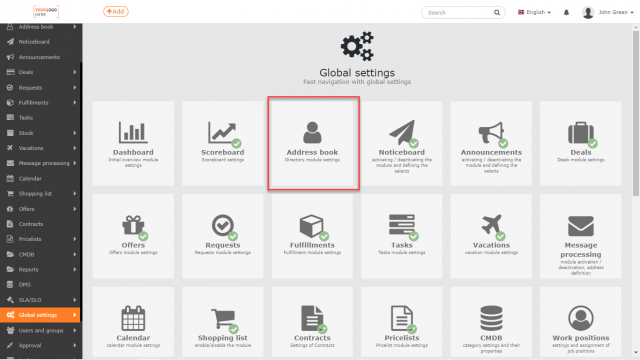
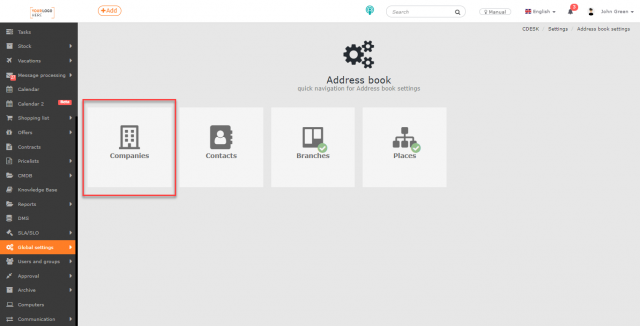
Obecné
Automaticky přidělit operátora po vytvoření společnosti – pokud se přepínač nachází v poloze zapnuto ![]() , uživatel, který vytvořil nový záznam společnosti k ní bude automaticky přiřazen jako operátor. Nastavení je určeno pro případ, kdy je omezena viditelnost společností pro operátorské konto. Nastavení je ve výchozím nastavení vypnuto. Postup, jak vytvořit nový záznam společnosti naleznete v textu Přidání nové společnosti a bližší informace k přiřazování operátorů v textu Operátoři.
, uživatel, který vytvořil nový záznam společnosti k ní bude automaticky přiřazen jako operátor. Nastavení je určeno pro případ, kdy je omezena viditelnost společností pro operátorské konto. Nastavení je ve výchozím nastavení vypnuto. Postup, jak vytvořit nový záznam společnosti naleznete v textu Přidání nové společnosti a bližší informace k přiřazování operátorů v textu Operátoři.
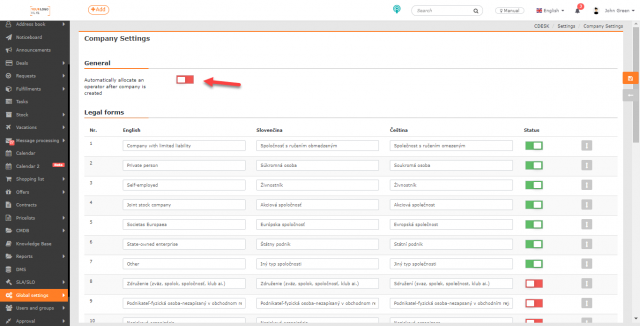
Právní formy
Seznam obsahuje právní formy používané v systému. Pro cizojazyčné uživatele CDESK poskytuje možnost uvést překlady v jazycích, které jsou zapnuty v Globální nastavení → Jazyky.
Je-li přepínač ve sloupci Stav zapnuto ![]() , právní forma bude aktivní a bude zařazena do číselníku při tvorbě společnosti.
, právní forma bude aktivní a bude zařazena do číselníku při tvorbě společnosti.
Pořadí položek v číselníku můžete upravit tažením za ikonu ![]() .
.
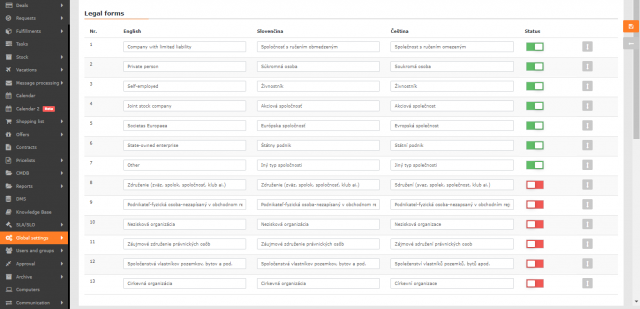
Typy společností
Funkce Typy společností stejně jako Kategorie společností, slouží ke třídění společností. Podle typů můžete filtrovat položky v Adresář -> Společnosti a také v seznamu požadavků. Také slouží k rozdělení zákazníků a dodavatelů do skupin. Jednotlivým operátorům je následně možné přidělit oprávnění k přístupu pouze k vybraným typům společností. Navíc můžete definovat, ke kterým typům bude možné zakládat požadavky.
Přidávání nových typů
Nový typ společnosti přidáte pomocí tlačítka ![]() -> Přidat child tag. V seznamu se objeví nový řádek, kde zadáte název. Pod tímto názvem se typ bude zobrazovat v seznamu. Také můžete připojit popis a slug.
-> Přidat child tag. V seznamu se objeví nový řádek, kde zadáte název. Pod tímto názvem se typ bude zobrazovat v seznamu. Také můžete připojit popis a slug.
Slug – reprezentuje alias pro položku ve srozumitelném tvaru, který se využívá při API voláních místo ID. Použitý výraz nesmí obsahovat diakritiku a mezery a je case sensitive – rozlišuje se mezi velkými a malými písmeny.
Popis – zobrazuje se po uložení typu ve vyskakovacím okně. Blíže charakterizuje daný typ. Může obsahovat 65 535 libovolných znaků.
Na konci řádku se nachází ikonka x,který zavře nový řádek a kategorie nebude uložena. Typ uložíte pomocí tlačítka ![]() .
.
Podřazené typy do stávajícího typu přidáte stejným způsobem jako samotné typy. Pokud typ obsahuje podřazené typy, vedle názvu typu se objeví symbol ![]() , který umožňuje zobrazit seznam všech podtypů příslušejících k danému typu. Pomocí tlačítka
, který umožňuje zobrazit seznam všech podtypů příslušejících k danému typu. Pomocí tlačítka ![]() seznam zavřete.
seznam zavřete.

Editace a odstranění typu
Překlady s názvem typů se přidávají pomocí ![]() -> Překlady. OOtevře se nové okno, kde se zadají překlady do jazyků, které se povolí v Globální nastavení -> Jazyky||. Překlady se uloží pomocí tlačítka Uložit v pravém dolním rohu. Vedle se nachází tlačítko Storno, které umožní návrat do seznamu bez uložení překladů.
-> Překlady. OOtevře se nové okno, kde se zadají překlady do jazyků, které se povolí v Globální nastavení -> Jazyky||. Překlady se uloží pomocí tlačítka Uložit v pravém dolním rohu. Vedle se nachází tlačítko Storno, které umožní návrat do seznamu bez uložení překladů.
K mazání typů použijte tlačítko Smazat v kontextovém menu ![]() . Po kliknutí se objeví hlášení Opravdu smazat? Klepnutím na tento řádek se typ vymaže. Pokud typ obsahuje i podtypy, vymažou se i ty. Vymazat nelze složky Dodavatel a Zákazník, které jsou v systému předdefinovány.
. Po kliknutí se objeví hlášení Opravdu smazat? Klepnutím na tento řádek se typ vymaže. Pokud typ obsahuje i podtypy, vymažou se i ty. Vymazat nelze složky Dodavatel a Zákazník, které jsou v systému předdefinovány.
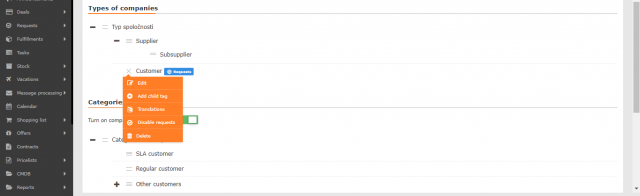
Povoliť požiadavky
Pomocí funkce Povolit požadavky se určuje, na které typy společností bude možné zakládat požadavky. Přistupuje se k ní přes kontextové menu ![]() -> Povolit požadavky. . Je-li tato funkce zapnuta, vedle názvu typu společnosti se objeví nadpis Požadavky. V modulu požadavku se zobrazí pouze společnosti, jejichž typ má tento příznak.
-> Povolit požadavky. . Je-li tato funkce zapnuta, vedle názvu typu společnosti se objeví nadpis Požadavky. V modulu požadavku se zobrazí pouze společnosti, jejichž typ má tento příznak.
Zakládání požadavku k danému typu se zakazuje přes kontextové menu ![]() -> Zakázat požadavky.
-> Zakázat požadavky.
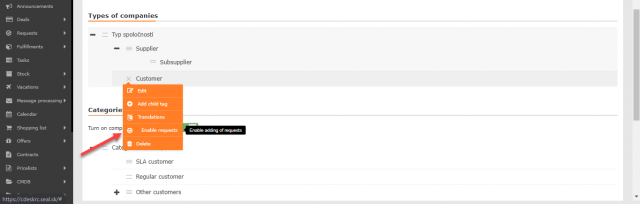
Kategorie společností
Kategorie zjednodušují výběr společností, lze podle nich filtrovat v seznamu společností a požadavků. Jednotlivým operátorům je následně možné přidělit oprávnění k přístupu pouze k vybraným typům společností. Třídění společností do kategorii je povoleno, pokud se přepínač nachází ve stavu zapnuto ![]() .
.
Přidávání kategorií a Editace / odstraňování kategórii společnosti probíhá stejně jako u Typů společnosti. Není možné vymazat složku Kategorie společnosti, která je v systému předdefinována.
.
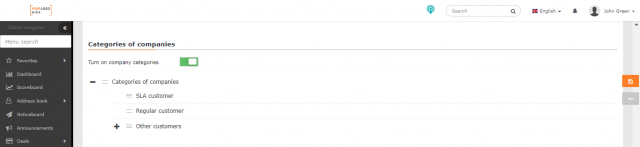
Skupiny společností
Skupiny společností slouží ke třídění společností. Pomocí nich lze filtrovat položky v seznamu společnostíi a požadavků.
Tato funkce je povolena, pokud se přepínač nachází ve stavu zapnuto ![]() .
.
Přidávání skupín a Editace / odstraňování skupín společností probíhá stejně jako u Typů společností. Nelze vymazat složku Skupiny společností, která je v systému předdefinována. Skupiny společností lze upravovat také v seznamu Globální nastavení -> Kategorie.
Příklad využití kategorizace
Předpokládejme společnost, která má zákazníky z celé země. Společnost využije všechny tři funkce pro třídění: Typy společností, Kategorie společností a Skupiny společností.
Evidované společnosti nejprve roztřídí do dvou kategorií: Smluvní vztah a Preference produktů. K těmto kategoriím je možné vytvořit další podkategorie. Například:
- Smluvný vztah
- Bez smlouvy
- Smlouva s SLA jen pracovní dny
- Smlouva s SLA 24/7
- Preference produktů
- Apple, IOS
- Samsung, Android
- ostatní.
Z důvodu vyšší přehlednosti a lepší registrace si společnost kategorie pomocí funkce Skupin společností rozdělí do tří skupin: Západ, Střed a Východ. Obsahově můžete získat následující dělení:
- Západ (skupiny společnosti)
- Smluvný vztah
- Bez smlouvy
- Smlouva s SLA 24/7
- Smlouva s SLA jen pracovní dny
- Preference produktů
- Apple, IOS
- Samsung, Android
- Ostatní
- Smluvný vztah
- Střed (skupiny společnosti)
- Smluvní vztah
- Bez smlouvy
- Smlouva s SLA 24/7
- Smlouva s SLA jen pracovní dny
- Preference produktů
- Apple, IOS
- Samsung, Android
- Ostatní
- Smluvní vztah
A totéž i pro Východ.
V této kategorizaci se ještě bude rozlišovat, zda jde o Dodavatele, Zákazníka nebo třeba Resellera. Zákazníkům bude možné přidělovat společnosti. Tato nastavení se provádějí pomocí funkce Typy společností.
Při vyhledávání položek v seznamu společnosti bude možné filtrovat podle všech druhů třídění současně. Například bude možné nastavit, že se zobrazí jen Zákazníci ze Středu, kteří mají zájem o značku Apple. Tím se práce výrazně zefektivní zejména při velkém počtu registrovaných společností.
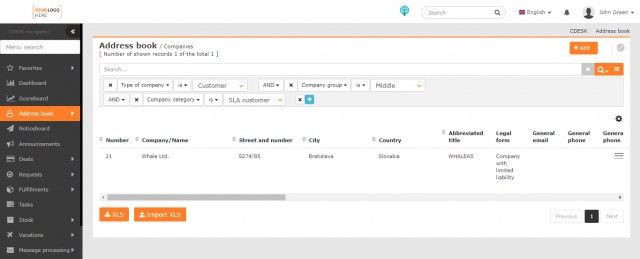
Doplnkové vlastnosti
V této části lze společnosti rozšířit o doplňkové parametry, které se ve formuláři nenacházejí a je vhodné je evidovat ve formuláři společnosti. Doplňkové vlastnosti nastavené v Globálních nastaveních se budou nacházet ve formulářích všech společností. Doplňkové vlastnosti lze evidovat i pro každou společnost zvlášť přes formulář konkrétní společnosti.
Doplňkové vlastnosti byly vyvinuty pro modul CMDB a společnosti je pouze přebírají. Proto přidávání a další konfigurace doplňkových vlastností probíhá pod modulem CMDB.
Přidání doplňkové vlastnosti
Pro přidání doplňkové vlastnosti klikněte na tlačítko + Přidat vlastnosti . Po kliknutí se otevře nové okno se seznamem doplňkových vlastností,, které definujete pod modulem CMDB. U každé vlastnosti se nachází zaškrtávací políčko, pomocí kterého požadovanou vlastnost označíte. Označené vlastnosti přidáte pomocí tlačítka + Přidat vybrané. Tyto položky budou následně zařazeny do formuláře požadavků.
Pokud seznam neobsahuje vlastnost, kterou požadujete, můžete ji definovat také přímo v okně pro výběr vlastností pomocí tlačítek + Rychlé přidání vlastností a + Složená vlastnost. Volbou možnosti + Rychlé přidání vlastnosti vytvoříte základní vlastnost. Tlačítkem Složená vlastnost přidáváte složenou vlastnost, která obsahuje více základních vlastností. Více o práci s doplňkovými vlastnostmi naleznete v textu Konfigurační databáze, CMDB -> Doplňkové vlastnosti.
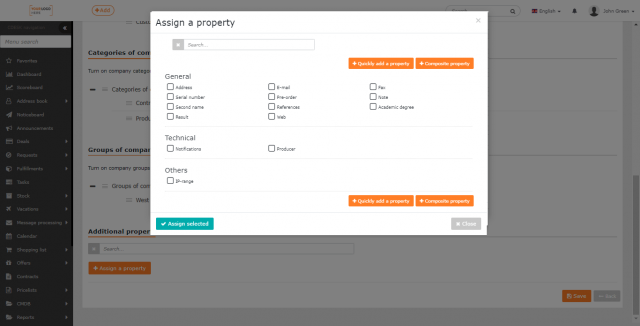
Vybrané doplňkové vlastnosti se zařadí do seznamu Doplňkové vlastnosti. Vlastnosti budou ve formuláři společnosti v takovém pořadí, v jakém jsou seřazeny v tomto seznamu. Pořadí položek můžete měnit tažením za ![]() . Nad seznamem se nachází panel pro vyhledávání. Doplňkové vlastnosti, které jste již přidali a nepřejete si je používat, smažete tlačítkem
. Nad seznamem se nachází panel pro vyhledávání. Doplňkové vlastnosti, které jste již přidali a nepřejete si je používat, smažete tlačítkem ![]() .
.
Také můžete nastavit, jakým způsobem se vlastnosti budou zobrazovat a vyplňovat.
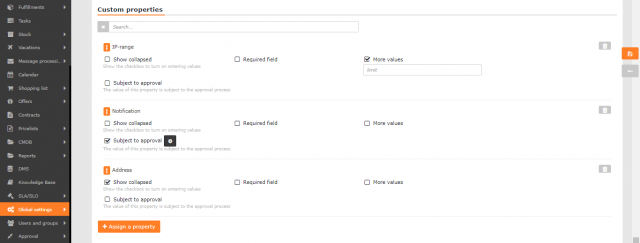
Nastavení doplňkových vlastností
Zobrazit sbalenou – při zaškrtnutí možnosti Zobrazit sbalenou se ve formuláři společnosti nezobrazí celá vlastnost, ale pouze zaškrtávací políčko. Vlastnost se rozbalí, po zaškrtnutí tohoto políčka.
Povinná položka – při zaškrtnutí možnosti Povinná položka bude daná vlastnost ve formuláři společnosti označena jako povinná. Společnost nebude možné uložit, pokud danou vlastnost nevyplníte.
Více hodnot – při zaškrtnutí možnosti Více hodnot budete moci danou vlastnost vyplnit vícekrát. V políčku limit můžete tento počet omezit.
Podléhá schvalování – umožňuje nastavit schvalování pro použití dané doplňkové vlastnosti. Více o této funkci v odstavci Schvalování na doplňkové vlastnosti.
Pro aplikování nastavení je nutné ho Uložit. Některá nastavení mohou po uložení vyžadovat znovunačtení stránky (pro obnovení stránky použijte klávesu F5, nebo kombinaci CTRL+R).